iPad 비밀번호를 잊어버린 경우 어떻게 해야 합니까? 비밀번호는 기기에 저장된 파일을 보호하는 데 도움이 되므로 기기에서 매우 중요한 보안 기능입니다. 비밀번호는 기억하기 쉬워야 하지만 다른 사람이 추측하기 어려워야 합니다. 숫자와 문자로 구성된 더욱 강력한 비밀번호를 생성할 수 있습니다.
하지만 복잡한 비밀번호를 설정하면 기억하는 것이 문제가 될 수 있습니다. 시간이 지나면 잊어버리게 되며 최악의 경우 잘못된 암호를 여러 번 입력하면 iPad가 완전히 잠길 수 있습니다. 그러한 상황에 처하더라도 걱정하지 마십시오. 비밀번호를 잊어버렸을 때 iPad를 잠금 해제하는 중요한 요령을 보여 드리겠습니다.
iPad 암호를 잊어버린 경우 어떻게 해야 합니까? 괜찮아요. 이 부분에서는 이 문제를 해결하기 위한 효과적인 네 가지 방법을 소개합니다. 함께 탐구해 봅시다.
iPad의 암호를 잊어버렸는데 잠금을 해제하려면 iOS Unlock을 사용해야 합니다. 화면 잠금 문제가 발생할 때 최우선적으로 고려해야 할 사항입니다. 모든 iOS 기기의 모든 주요 화면 잠금 문제를 해결하는 뛰어난 도구입니다. 예를 들어, 소프트웨어는 iPad, iPod Touch 및 iPhone의 잠금 화면을 제거할 수 있습니다. 또한 비밀번호 없이 iOS 기기에서 Face ID, Apple ID 등을 제거할 수 있습니다. 간단한 단계별 프로세스는 간단하며 이를 사용하기 위해 기술적 능력이 필요하지 않습니다. 따라서 iPad 비밀번호를 잊어버릴 때마다 가장 먼저 떠오르는 도구는 iOS 잠금 해제입니다. 비밀번호 없이 단 몇 분 만에 iPad의 잠금을 해제합니다.
iOS 잠금 해제의 주요 기능:
iPad 암호를 잊어버렸고 잠금을 해제하려는 경우 수행할 작업은 다음과 같습니다.
01 PC에 소프트웨어를 설치합니다. 이를 실행하여 기본 인터페이스로 이동합니다. 거기의 옵션에서 화면 잠금 해제를 선택하십시오. USB 선을 사용하여 iPad를 동일한 PC에 연결하십시오. 기본 인터페이스에서 iOS 화면 잠금 해제 옵션을 선택하세요.

02 여기에서 화면의 지시에 따라 iPad를 복구 모드로 부팅합니다. iPad를 잠금 해제할 때 복구 모드를 사용하는 것이 가장 좋습니다.
03 복구 모드에서는 iPad에 대한 모든 세부 정보가 화면에 표시됩니다. 세부정보가 올바른지 확인하세요. 그렇지 않은 경우 메뉴에서 올바른 정보를 선택하세요. 그런 다음 다운로드 탭을 눌러 iPad에 맞는 펌웨어를 다운로드하세요.

04 펌웨어를 다운로드한 후 Unlock Now를 눌러 iPad의 잠금을 해제하세요. 장치가 잠금 해제될 때까지 참을성 있게 기다리십시오. 항상 연결되어 있는지 확인하세요. 그러나 잠금 해제 절차 후에는 파일이 지워집니다. 따라서 나중에 파일에 액세스하려면 iPad를 백업하십시오.

추가 자료: 복원하지 않고 잊어버린 iPhone 비밀번호를 제거하는 방법은 무엇입니까? (3가지 간단한 방법)
비밀번호를 잊어버린 경우 iPad를 재설정하는 방법은 무엇입니까? 암호를 잊어버릴 때마다 iPad를 재설정할 때 iTunes가 도움을 드립니다. iOS 기기에 영향을 미치는 대부분의 문제에 대한 범용 해결 프로그램과 같습니다. iPad의 잠금을 제거하여 iOS 기기를 완전히 재설정하는 데 도움이 될 수 있습니다. iPad가 이미 iTunes와 동기화되어 있거나 동기화하지 않은 경우 iPad의 비밀번호를 재설정할 수 있습니다.
이미 iPad를 iTunes와 동기화한 경우 복구가 매우 쉽습니다. 복구 후 설정하는 동안 복원하기 때문에 데이터 손실 없이 재설정할 수 있습니다.
iPad가 이미 동기화된 경우 iTunes를 통해 iPad를 재설정하는 단계는 다음과 같습니다.
1단계. 먼저 조명 케이블을 사용하여 iPad 장치를 PC에 연결합니다. 사용하는 컴퓨터는 이미 iPad와 동기화되어 있어야 합니다.
2단계. 그런 다음 iTunes를 실행하고 장치가 동기화되고 백업될 때까지 기다립니다.
3단계. iPad를 백업하고 동기화한 후 iPad 복원 탭을 클릭하여 설정과 함께 iPad의 모든 데이터를 삭제합니다.

4단계. 다음으로 iPad를 설정한 다음 앱 및 데이터 설정으로 이동하여 iTunes 백업에서 복원을 선택합니다. 설정이 완료되면 비밀번호를 입력하지 않고도 iPad 화면으로 이동할 수 있습니다.
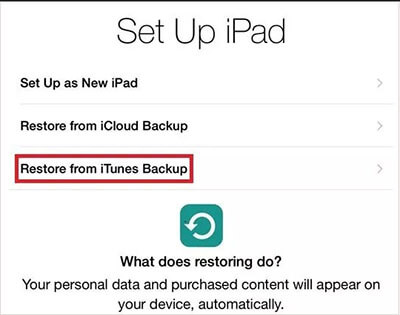
iPad 기기를 iTunes와 동기화하지 않은 경우 암호 없이도 iPad 기기를 재설정 할 수 있습니다. 복구 모드를 사용하여 장치를 재설정할 수 있습니다. 그러나 모든 데이터와 설정은 손실됩니다. 모든 설정이 삭제되지만 iPad 핀을 잊어버린 경우 iPad를 잠금 해제할 수 있습니다. 아래 단계는 iPad에서 비밀번호를 분실한 경우 도움이 됩니다.
1단계. Apple 로고가 나타날 때까지 홈+전원 키를 길게 누릅니다.
2단계. iPad를 iTunes와 연결하면 iPad가 감지되었다는 알림이 표시됩니다. 복원 탭을 누르고 화면의 지시에 따라 iPad를 설정하십시오.

복구 모드에서 장치를 재설정하기 전에 데이터를 백업하십시오. 장치를 설정하는 동안 장치를 복원할 수 있습니다. iCloud 계정에 로그인하고 백업한 파일을 선택하기만 하면 됩니다. 이렇게 하면 파일을 iPad로 복원하는 것이 훨씬 쉬워집니다.
iPad에서 비밀번호를 재설정하는 방법은 무엇입니까? Apple은 자사 기기에 대한 새로운 방식과 기능을 끊임없이 개발하고 있습니다. iPad 사용자는 이제 iPadOS 15.2 이상에서 사용할 수 있는 iPad 지우기 기능 덕분에 잊어버린 비밀번호를 재설정할 수 있습니다. 이 옵션은 잘못된 비밀번호를 여러 번 입력한 경우 나타납니다. 화면에 'iPad를 사용할 수 없음'이 표시되고 하단에 'iPad 지우기'가 표시됩니다. iPad 비밀번호를 복구하는 방법에 대한 단계는 다음과 같습니다.
1단계. 화면 하단에 있는 iPad 지우기 옵션을 클릭하세요.
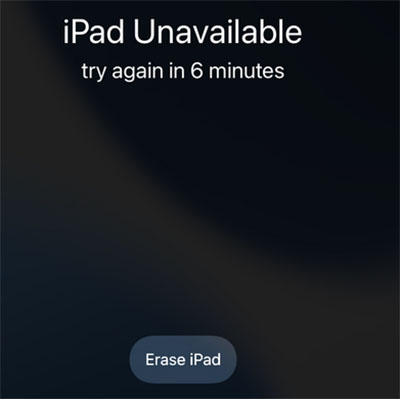
2단계. 화면 상단에 모든 콘텐츠 지우기 가 표시되면 iPad 지우기를 다시 클릭하세요.
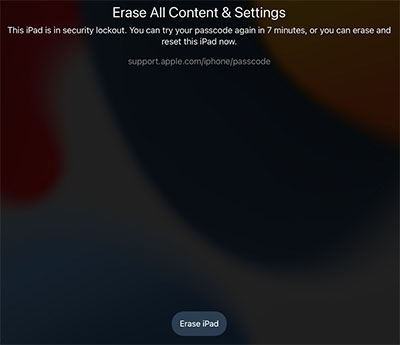
3단계. Apple ID 비밀번호를 입력하여 iPad에서 로그아웃하세요.
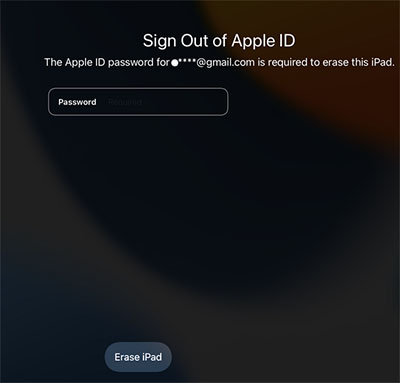
프로세스가 완료될 때까지 기다렸다가 나중에 설정하세요.
자세히 알아보기: 비밀번호 없이 iPad에서 Apple ID를 제거하는 4가지 방법(쉽고 빠르게)
iPad 비밀번호가 기억나지 않나요? iPad 비밀번호를 잊어버리셨나요? iPad 암호를 잊어버렸고 기기에 다시 접근하려는 경우 iCloud의 "나의 찾기" 기능을 사용하여 원격으로 iPad를 지우고 암호를 제거할 수 있습니다. 그러나 이 방법을 사용하면 iPad의 모든 데이터가 지워지므로 나중에 백업에서 복원해야 합니다. iCloud를 사용하여 iPad 암호를 찾는 방법은 다음과 같습니다.
1단계. 웹 브라우저를 열고 https://www.icloud.com/ 으로 이동합니다. Apple ID와 비밀번호를 사용하여 로그인하세요.
2단계. iCloud 홈페이지에서 iPhone 찾기를 클릭합니다. 페이지 상단 중앙에서 모든 장치를 클릭합니다. 기기 목록에서 iPad를 선택하세요.
3단계. iPad를 선택하면 몇 가지 옵션이 있는 창이 나타납니다. iPad 지우기 를 클릭하세요.

4단계. 삭제가 완료되면 iPad를 새 iPad로 설정하라는 메시지가 표시됩니다. 화면의 지시에 따라 진행하세요. 설정 과정에서 이전 iCloud 백업에서 iPad를 복원할 수 있는 옵션이 제공됩니다. 데이터를 복원하는 데 사용할 수 있는 가장 최근 백업을 선택하세요.
백업에서 복원한 후에는 암호 없이 iPad에 접근할 수 있습니다. 이 방법을 사용하려면 iPad에서 나의 찾기가 활성화되어 있어야 하며 삭제가 적용되려면 기기가 인터넷에 연결되어 있어야 합니다.
재설정해도 iPad 장치의 잠금이 해제되지는 않습니다. 비밀번호를 잊어버렸습니다. iPad에서 잠금을 제거하는 가장 좋고 유일한 방법은 모든 파일을 지우는 것입니다. 따라서 비밀번호 없이 iPad를 잠금 해제하기 전에 iPhone을 백업하는 것이 좋습니다. 데이터를 백업하지 않으면 모든 데이터를 영원히 잃을 위험이 있습니다. 따라서 좋은 방법으로 데이터를 복원하기 좋은 곳에 백업해 두는 것이 좋습니다.
무엇을 해야 할지 알고 있다면 암호 없이 iPad를 잠금 해제하는 것은 식은 죽 먹기일 수 있습니다. 위에 설명된 단계에 따라 iPad에서 잠금 장치를 제거하고 액세스 권한을 다시 얻으세요. 프로세스를 수행하기 위해 반드시 소프트웨어나 컴퓨터가 필요한 것은 아닙니다. 그러나 iPad에서 비밀번호를 잊어버린 경우를 대비해 최고의 잠금 해제 도구인 iOS 잠금 해제를 사용해야 합니다. 사용하기가 더 쉽고 빛처럼 빠른 속도로 작동하며, 몇 분 안에 iPad의 잠금이 편리하게 해제됩니다.
관련 기사:
iPad가 슬라이드되어 잠금 해제되지 않습니까? 실용적인 수정 사항은 다음과 같습니다.
비밀번호 없이 iPhone을 잠금 해제할 수 있는 8가지 최고의 iPhone 잠금 해제 소프트웨어